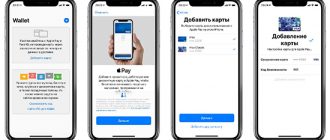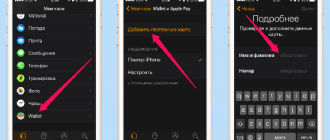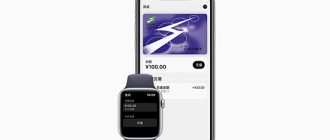Люди стараются облегчить собственную жизнь по максимуму. Политика производителя самого современного смартфона в мире аналогична стремлению человечества, поэтому внедрение единой методики покупки товаров стала приоритетной на некотором этапе. В 2014 году безналичные платежи покорили владельцев айфонов в США, а потом и со всего земного шара.
Появлялись недовольные, которые говорили о бестолковости этого нововведения. Но со временем пришло действительное признание, поскольку оплата товаров и услуг при использовании телефона комфортна. В этой статье описан материал о том, как скачать Apple Pay, установить, настроить программу на доступные для этого приспособления.
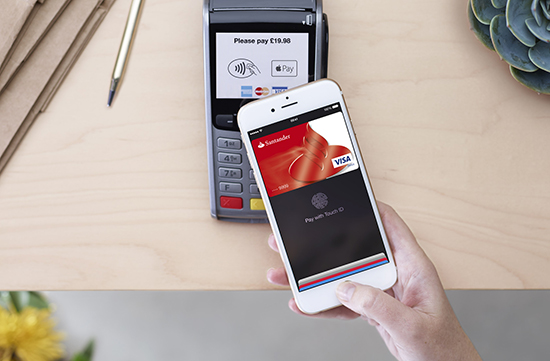
Преимущества Apple Pay
Разработчики создали сервис бесконтактных платежей для создания функции покупок товаров, а также оплаты услуг. Теперь можно не носить с собой банковскую карту. Достаточно ввести информацию о VISA, в собственный смартфон, чтобы приступить к покупкам. Всё что необходимо, это подключение к интернету, привязка платёжного средства к программе.
Деньги переводятся после того, как к сканеру будет поднесено телефон с активированным Эпл Пей. После считывания информации программа затребует подтверждение платежа путём биометрической активации или введения пароля от гаджета. Система работает на территории большей части прогрессивных стран 5 лет. Это упростило процедуру похода за покупками.
Преимущества от использования прогрессивной разработки таковы:
- отсутствие обязанности носить банковские карты и наличку с собой;
- Эпл Пей объединяет платёжные методы в одном устройстве;
- сохранение информации о покупках.
Скачивание и установка Apple Pay
По умолчанию, программа стандартная. При покупке гаджета с программным обеспечением iOS, приложение будет установлено автоматически. Называется приложение Wallet. Система позволяет не только оплачивать товары, услуги, но и привязывать билеты на самолёт, поезд, а также накопительные дисконты.
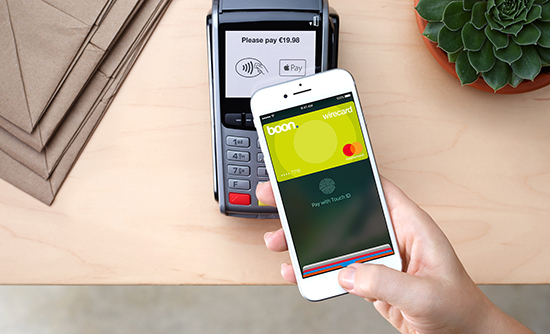
Если айфон или часы не содержат Wallet или программу случайно удалили, нужно зайти в App Store и скачать заново. Приложение бесплатное, будет храниться в облачном хранилище. Лишь за две минуты оно загрузится на телефон или другой гаджет. Установить Apple Pay нетрудно. Гаджет автоматически выполнит нужные действия, связанные с установкой.
Как подключить и настроить приложение
Приложение бесконтактных платежей работает только в тех регионах, которые поддерживают политику компании разработчика. Ознакомиться с полным перечнем регионов можно на сайте компании разработчика. Для подключения, а также настройки приложения, пользователю понадобится:
- гаджет, который подходит под критерии совместимости;
- банковская карта, подключённая к банку эмитента;
- последняя версия обновления программного обеспечения;
- идентификатор отпечатка пальцев.
Во время выбора параметров и подключения платёжных систем могут возникнуть некоторые трудности. Перед этим следует убедиться в совместимости устройства пользователя на сайте производителя. После скачивания рекомендуется перезагрузить технику, чтобы приложение синхронизировало последнее обновление, и параметры вступили в силу.
Если функция распознавания банковских реквизитов не считывает данные, сто́ит попробовать ввести информацию вручную. Для этого, после нажатия «+» нужно нажать кнопку «Продолжить», затем ввести реквизиты вручную. Введённая информация будет добавлена, а банк сможет синхронизировать функцию платежей самостоятельно.
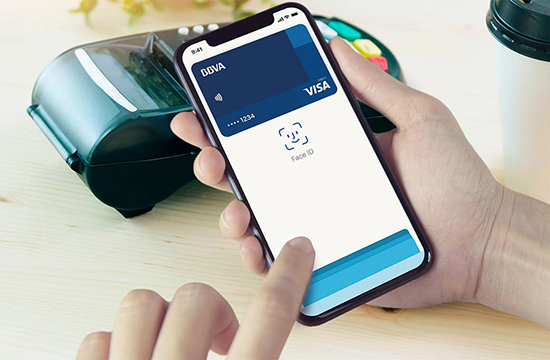
При отсутствии кнопки «+» необходимо разобраться с выбором региона. Если устройство подогнано под страну, в которой приложение не работает, возможность добавления VISA будет отсутствовать.
Подключить Апл Пей, необходимо действовать пошагово. Далее будет описана подробная инструкция под каждое приспособление компании Эпл, которое создано до 2021 года.
На Айфон
Установить Эпл Пей на айфон, пользователь должен выполнить следующие шаги:
- открыть приложение Wallet;
- нажать кнопку «+» в правом верхнем углу;
- при помощи камеры смартфона отсканировать банковскую карту;
- выполнить все инструкции, которые начнёт присылать банк.
Важно: совершать покупки через Apple Pay в Японии, пользователь должен владеть моделью айфона от 8 серии. Если покупатель использует часы, то работать будут только модели третьего поколения.
Привязка к Apple Watch
Чтобы программа работала на часах от американского производителя, нужно привязать платёжную систему к новому устройству. Следуя этой инструкции, пользователь за 5 минут решит эту проблему и получит доступ к оплате при помощи часов. Для этого необходимо:
- открыть приложение Apple Watch, найти строку «Мои часы»;
- нажать кнопку «Wallet и Apple Pay»;
- добавить новую карту;
- нажать кнопку «Далее» чтобы банк проверил введённые данные;
- следовать инструкциям от банка.
Важно: не все модели часов от компании Эпл работают с транспортными сервисами. Перед тем как оплачивать проезд через Wallet, нужно убедиться в совместимости этой модели.
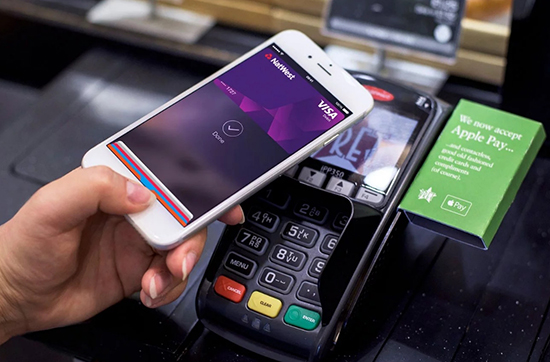
На iPad
Настройка Эпл Пей в iPad проста. Для этого достаточно выполнить по порядку все шаги из инструкции по установке параметров:
- зайти в «Settings», выбрать «Wallet и Apple Pay»;
- выбрать строку добавления карты;
- ввести данные VISA или выбрать ранее удалённые;
- нажать кнопку «Далее» чтобы банк проверил введённые данные;
- следовать инструкциям банка по активации карты.
Важно: если владелец нескольких девайсов от компании Эпл желает привязать свою карту к каждому из них, процедуру нужно проводить поочерёдно на каждом гаджете.
Привязка к MacBook
Завершая настройку, стоит упомянуть о тонкостях для MacBook. Программа будет полезной только на тех гаджетах, которые поддерживают функцию Touch ID. В противном случае придётся обойтись другими гаджетами. Реализовать функции оплаты при помощи другого девайса можно в опциях.
Ниже описана пошаговая инструкция по привязке банковской карты к MacBook с работающим датчиком отпечатка пальца:
- нужно найти меню «Системные настройки»;
- в указанном меню следует выбрать графу «Wallet и Apple Pay»;
- затем добавляется новая карта;
- после нажатия кнопки далее банк начинает проверять введённые пользователем данные;
- после выполнения всех указаний банка карта будет активирована.
Что делать владельцам устаревших устройств
Приложение работает только на совместимых устройствах. Владельцы старых версий гаджетов, которые не поддерживают последние обновления программного обеспечения будут ограничены в использовании программы Wallet. Под совместимые девайсы компания относит:
- iPhone (с наличием функции Face ID, Touch ID, кроме модели 5s);
- iPad (модели, которые оснащены функцией определения отпечатка пальцев и распознавания лица владельца);
- Apple Watch всех поколений;
- MacBook (модели новее 2012 года выпуска. При отсутствии Touch ID можно подключить любой другой гаджет, чтобы использовать его в качестве активатора).
Если модель устройства пользователя стара, но до сих пор поддерживает последние обновления программного обеспечения, проблем с активацией банковской карты в Эпл Пей не возникнет.